Khi sử dụng Internet, bạn luôn muốn mạng Internet của mình đạt tốc độ tốt nhất để bạn có thể lướt web, xem video hoặc thực hiện những công việc khác thoải mái hơn trên máy tính. Thông thường, bạn sẽ cần đăng kí sử dụng dịch vụ Internet với gói cước cao – đường truyền mạnh. Vậy liệu rằng khi sử dụng gói cước thấp, bạn có thể tăng tốc độ Internet trong khi sử dụng máy tính không?

Tin vui cho bạn rằng câu trả lời là CÓ. Bạn hoàn toàn có thể cải thiện tốc độ Internet của mình khi bạn tìm được DNS Server phù hợp cho máy tính Windows 7, Windows 8.1 và Windows 10. Vậy tại sao đổi DNS lại có thể tăng tốc độ sử dụng Internet trên máy tính? Ở bài viết trước, chúng tôi đã từng có bài viết nói về vấn đề này mà bạn có thể xem trong liên kết tại đây.
Cách hoạt động của các DNS Server
Các máy chủ DNS giống như một danh bạ của Internet. Máy chủ DNS giúp dịch từ các địa chỉ IP máy thành các địa chỉ URL mà con người có thể đọc được. Và tốc độ bạn truy cập vào trang web nhanh hay chậm tùy thuộc vào vị trí của máy chủ DNS và vị trí máy tính kết nối Internet trên Windows.
Vì vậy, nếu bạn tìm được dãy DNS Server tốt nhất – gần nhấu thì điều này đồng nghĩa với việc thông dịch và trả về sẽ diễn ra nhanh hơn nên có thể giúp bạn lướt Web nhanh và tốt hơn so với thông thường.
Ngoài ra, bạn còn có thể đổi DNS vào facebook hoặc các Website bị chặn khác. Vậy làm sao để tìm ra dãy DNS phù hợp với vị trí máy tính của bạn?
Sử dụng DNSJumper để tìm DNS Server tốt nhất
DNSJumper là công cụ tiện ích nhỏ mà sẽ cho phép bạn nhanh chóng chuyển đổi giữa nhiều máy chủ DNS trên một máy tính Windows. Ngoài tính năng chuyển đổi qua lại các máy chủ DNS, DNSJumper còn cung cấp tính năng rất hữu ích để so sánh nhiều máy chủ DNS sao cho tốt nhất tại vị trí của bạn.
Bạn có thể tải phần mềm tại đây: DNSJumper
Cách sử dụng phần mềm DNSJumper
Bước 1: Tải và cài đặt DNSJumper vào máy tính. Sau đó chạy phần mềm DNSJumper từ biểu tượng ngoài Desktop.
Bước 2: Tại giao diện chính, bạn chọn Fastest DNS để tiến hành tìm ra dãy DNS Server tốt nhất.
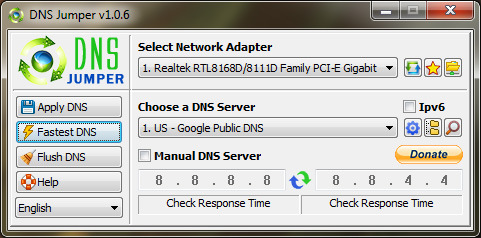
Bước 3: Trong bảng vừa xuất hiện, bạn chọn tất cả dãy DNS và click vào nút Find Fastest DNS
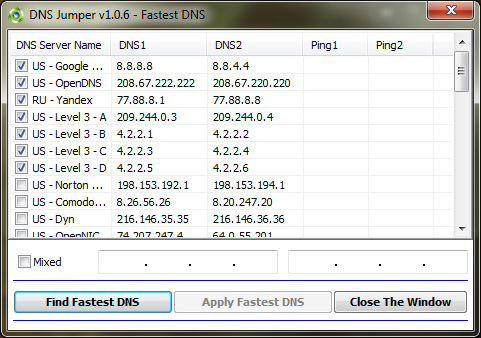
Bước 4: Trong vài giây, phần mềm sẽ ping đến các DNS Server đã chọn và tìm ra DNS tốt nhất cho bạn.
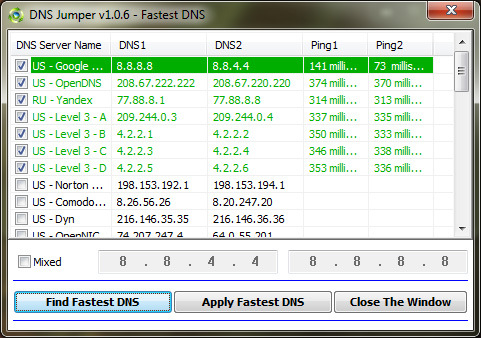
Cuối cùng, bạn check vào dãy DNS đầu tiên và chọn Apply Fastest DNS. Khi đó việc đổi DNS Windows đã được cập nhật cho Windows. Bây giờ, bạn có thể mở trình duyệt để vào Facebook, xem video,… để kiểm tra kết quả nhé.
Lời kết
Đến đây chắc có lẽ bạn đã hiểu được tại sao khi tìm kiếm các thủ thuật vào Facebook hoặc tăng tốc độ mạng Internet thì gần như mọi nơi đều có nhắc đến DNS phải không, hy vọng qua bài viết này sẽ giúp bạn tìm được DNS phù hợp để có thể sử dụng mạng máy tính nhanh hơn trong khi làm việc, học tập và giải trí.
Chúc bạn thành công!

Tin vui cho bạn rằng câu trả lời là CÓ. Bạn hoàn toàn có thể cải thiện tốc độ Internet của mình khi bạn tìm được DNS Server phù hợp cho máy tính Windows 7, Windows 8.1 và Windows 10. Vậy tại sao đổi DNS lại có thể tăng tốc độ sử dụng Internet trên máy tính? Ở bài viết trước, chúng tôi đã từng có bài viết nói về vấn đề này mà bạn có thể xem trong liên kết tại đây.
Cách hoạt động của các DNS Server
Các máy chủ DNS giống như một danh bạ của Internet. Máy chủ DNS giúp dịch từ các địa chỉ IP máy thành các địa chỉ URL mà con người có thể đọc được. Và tốc độ bạn truy cập vào trang web nhanh hay chậm tùy thuộc vào vị trí của máy chủ DNS và vị trí máy tính kết nối Internet trên Windows.
Vì vậy, nếu bạn tìm được dãy DNS Server tốt nhất – gần nhấu thì điều này đồng nghĩa với việc thông dịch và trả về sẽ diễn ra nhanh hơn nên có thể giúp bạn lướt Web nhanh và tốt hơn so với thông thường.
Ngoài ra, bạn còn có thể đổi DNS vào facebook hoặc các Website bị chặn khác. Vậy làm sao để tìm ra dãy DNS phù hợp với vị trí máy tính của bạn?
Sử dụng DNSJumper để tìm DNS Server tốt nhất
DNSJumper là công cụ tiện ích nhỏ mà sẽ cho phép bạn nhanh chóng chuyển đổi giữa nhiều máy chủ DNS trên một máy tính Windows. Ngoài tính năng chuyển đổi qua lại các máy chủ DNS, DNSJumper còn cung cấp tính năng rất hữu ích để so sánh nhiều máy chủ DNS sao cho tốt nhất tại vị trí của bạn.
Bạn có thể tải phần mềm tại đây: DNSJumper
Cách sử dụng phần mềm DNSJumper
Bước 1: Tải và cài đặt DNSJumper vào máy tính. Sau đó chạy phần mềm DNSJumper từ biểu tượng ngoài Desktop.
Bước 2: Tại giao diện chính, bạn chọn Fastest DNS để tiến hành tìm ra dãy DNS Server tốt nhất.
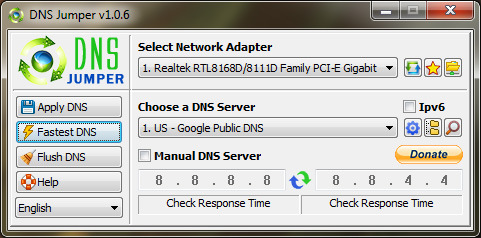
Bước 3: Trong bảng vừa xuất hiện, bạn chọn tất cả dãy DNS và click vào nút Find Fastest DNS
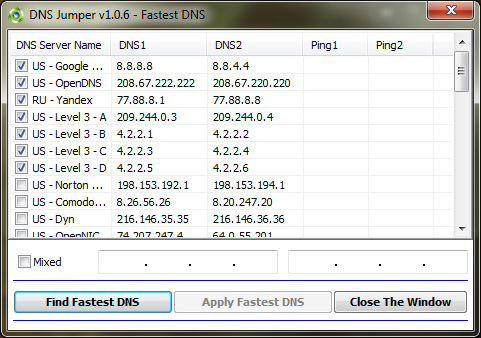
Bước 4: Trong vài giây, phần mềm sẽ ping đến các DNS Server đã chọn và tìm ra DNS tốt nhất cho bạn.
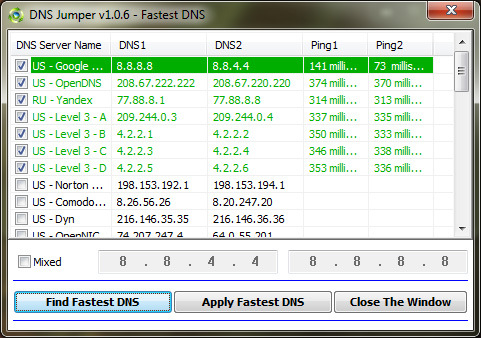
Cuối cùng, bạn check vào dãy DNS đầu tiên và chọn Apply Fastest DNS. Khi đó việc đổi DNS Windows đã được cập nhật cho Windows. Bây giờ, bạn có thể mở trình duyệt để vào Facebook, xem video,… để kiểm tra kết quả nhé.
Lời kết
Đến đây chắc có lẽ bạn đã hiểu được tại sao khi tìm kiếm các thủ thuật vào Facebook hoặc tăng tốc độ mạng Internet thì gần như mọi nơi đều có nhắc đến DNS phải không, hy vọng qua bài viết này sẽ giúp bạn tìm được DNS phù hợp để có thể sử dụng mạng máy tính nhanh hơn trong khi làm việc, học tập và giải trí.
Chúc bạn thành công!